Aug 14, 2025 • Categoría: Copia de seguridad • Soluciones probadas
Hacer una copia de seguridad de la información es una de las tareas más importantes para cualquier usuario, que puede tener un número muy elevado de archivos en la computadora. Un NAS es uno de los dispositivos más fiables, por la gran capacidad de almacenamiento que tiene y por su practicidad. El NAS de QNAP es la opción más común debido a un sistema operativo muy bien desarrollado y a la calidad de sus componentes. Si te preguntas si puedes hacer copias de seguridad de tu Windows 10 en un NAS de QNAP, la respuesta es completamente afirmativa y aquí te mostraré cómo llevar a cabo este proceso fácilmente.
Parte 1: Métodos para realizar una copia de seguridad de Windows 10 en el NAS de QNAP
Actualmente, los métodos de almacenamiento se han diversificado, ya que poco a poco se trabaja con más información y los usuarios se preocupan cada vez más de que esté respaldada, sea segura y tenga acceso a ella cuando la requieran. El método más común es que los archivos se almacenen en discos duros externos ya que son dispositivos de fácil acceso y asequibles, pero el problema que tienen es que su capacidad no es tan alta y que son bastante frágiles; por ello, se han implementado opciones progresivamente más atractivas, diversas y prácticas para quienes tienen muchos Gigabytes o incluso Terabytes de archivos.
Aunque los sistemas de alojamiento de archivos o las nubes de almacenamiento se han vuelto muy populares, los NAS han surgido como una opción muy popular porque son muy confiables y son dispositivos que se pueden configurar de acuerdo a las necesidades de los usuarios y tienen varias características muy útiles. Hoy en día existen muchos tipos de NAS y la mayoría de ellos tienen considerables ventajas, pero sin duda, QNAP es una de las opciones más atractivas, ya que están a la vanguardia, están totalmente actualizados y funcionan con un sistema operativo muy intuitivo.
Parte 2: Visión General del NAS de QNAP
El NAS de QNAP funciona como cualquier otro NAS, siendo un dispositivo que se convierte en un sistema de almacenamiento central con múltiples discos duros, que está siempre en línea y al que se puede acceder desde cualquier ordenador o dispositivo móvil que esté sincronizado.
Gracias al NAS, los usuarios pueden acceder a sus archivos respaldados desde cualquier computadora sincronizada, por lo que toda la información estará en un solo lugar. Además, se pueden realizar copias de seguridad y sincronizaciones siempre que se requiera.
QNAP es una corporación que se ha especializado en el desarrollo de NAS y ha añadido muchas ventajas a través de un sistema operativo (QTS), a continuación mencionaré algunas de ellas:
Facilidad para compartir archivos: QTS ofrece varias formas de compartir información. Este sistema operativo está implementado para que puedas compartir archivos adjuntos en tu correo electrónico, enlaces de páginas web, videos, fotos y carpetas de música de una manera muy fácil y cómoda.
Protección eficaz de tus datos: Todos los NAS de QNAP cuentan con sistemas de protección mecanizados para mantener todo tu contenido lo más seguro posible. Algunos ejemplos de seguridad son la verificación en dos pasos, la encriptación de volúmenes y la encriptación de carpetas compartidas, así como las alertas instantáneas a los dispositivos móviles. Esto hace que seas consciente del uso de tu NAS de QNAP y que se te notifique en todo momento si alguien lo está utilizando. Esto representa mucha confianza y seguridad para evitar un mal uso de tu dispositivo y su información.
Transmisión efectiva de contenidos: Tener un NAS de QNAP representa tener un centro multimedia en casa o en el trabajo. A través de los dispositivos compatibles y gracias al sistema operativo QTS, se pueden transmitir contenidos multimedia, lo que puede ser muy útil y no necesitarás otros dispositivos adicionales para hacerlo.
Encuentra rápidamente cualquier archivo con QSirch: A veces necesitamos buscar un archivo que no sabemos dónde está. Aunque esta tarea se puede hacer manualmente en Windows, este proceso puede llevar mucho tiempo y no es necesariamente efectivo. Gracias a la aplicación QSirch, podrás encontrar cualquier archivo o documento en segundos gracias a un sistema de búsqueda predictiva inteligente.
Intercambio de archivos entre plataformas para la colaboración en grupo: QTS admite la copia de seguridad de la información de muchos sistemas operativos, esto significa que los usuarios que hacen uso de Windows, Mac, Linux e incluso sistemas operativos móviles como Android e iOS pueden trabajar juntos sin ninguna restricción.
Utiliza el NAS de QNAP como una PC: Gracias a la tecnología QvPC, puedes convertir tu NAS de QNAP en una PC. Sólo tienes que conectar un ratón y un monitor y podrás acceder a diversas funciones así como a tus archivos. Hay aplicaciones multimedia en el QTS a las que puedes acceder e incluso puedes navegar por la web para buscar cualquier tipo de información o noticia.
Descarga decenas de aplicaciones que se adaptan a tus necesidades: QTS App Center contiene más de cien aplicaciones que pueden ser muy útiles para el uso de tu NAS. Hay aplicaciones de seguridad, transmisión en tiempo real, copia de seguridad de archivos, sincronización de información, soporte técnico, ofimática, antivirus, entretenimiento, programación y muchas más. Descargarlas es muy fácil y se mantienen constantemente actualizadas.
Parte 3: ¿Cómo Hacer una Copia de Seguridad de Windows 10 en el NAS de QNAP?
Si quieres hacer una copia de seguridad de Windows 10 en el NAS de QNAP, puedes hacerlo con la herramienta original de Windows o a través de un programa profesional. A continuación, te mostraré cómo hacerlo de ambas maneras.
1. Hacer una copia de seguridad con la herramienta de copia de seguridad incorporada de Windows 10
Windows cuenta con una herramienta incorporada (Copia de seguridad y restauración) que permite realizar copias de seguridad del sistema operativo; a continuación te mostraré los pasos para que sepas cómo hacerlo.
Paso 1: Abrir la Configuración de la Aplicación
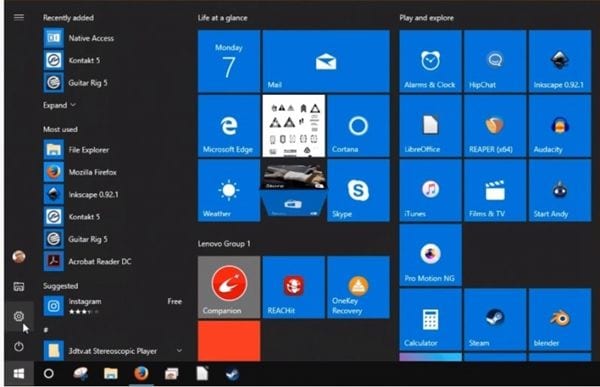
Abre la aplicación de Configuración haciendo clic en el icono de Windows en la esquina inferior izquierda de la pantalla y luego haz clic en el icono del engranaje para abrir la aplicación de Configuración.
Paso 2: Abrir "Actualización y Seguridad".
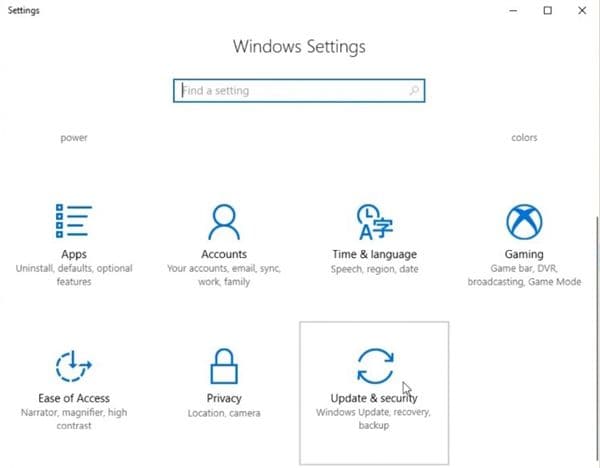
Una vez que hayas abierto la Configuración de App, haz clic en "Actualización & Seguridad".
Paso 3: Abrir "Copia de Seguridad y Restauración"
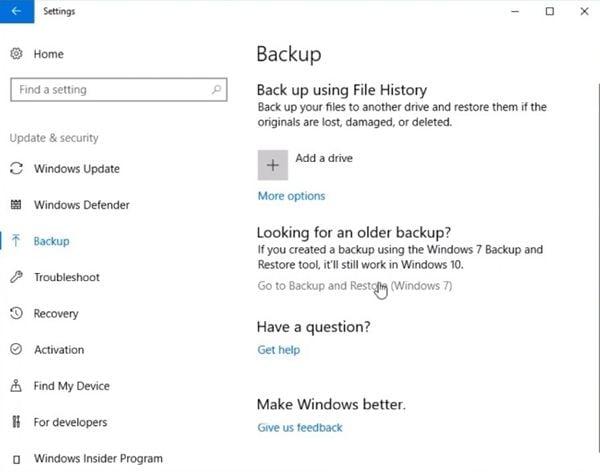
En el menú de la izquierda, haz clic en "Copia de Seguridad"; después haz clic en "Ir a Copia de Seguridad y Restauración (Windows 7)".
Paso 4: Empezar a configurar la copia de seguridad
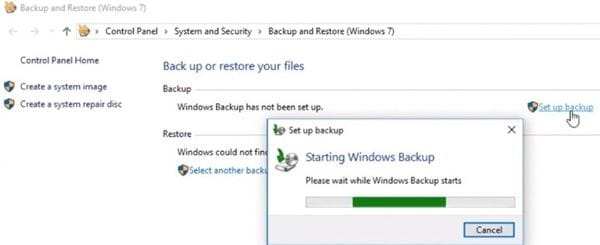
Haz clic en "Configurar la copia de seguridad", tienes que esperar unos segundos, luego aparecerá una nueva ventana.
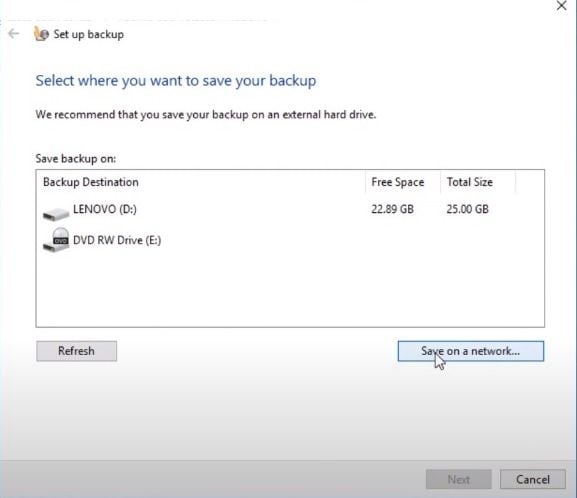
Paso 5: Selecciona una ubicación de red
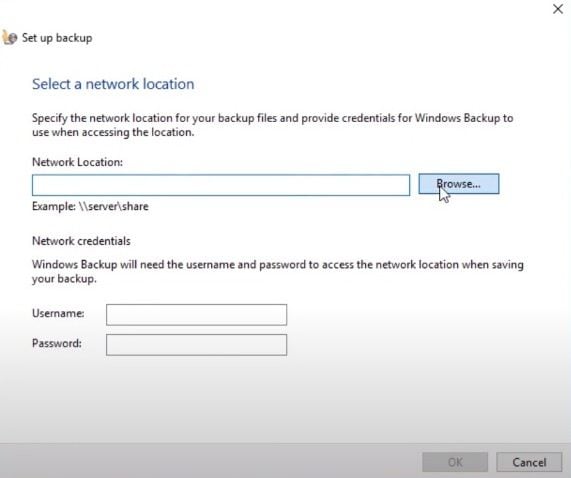
Haz clic en "Examinar" para seleccionar la ubicación de red donde quieres hacer la copia de seguridad de Windows 10. En este caso, debes seleccionar tu NAS de QNAP. A continuación, escribe el nombre de usuario y la contraseña de la ubicación de red que hayas elegido.
Paso 6: Seleccionar el destino de la copia de seguridad
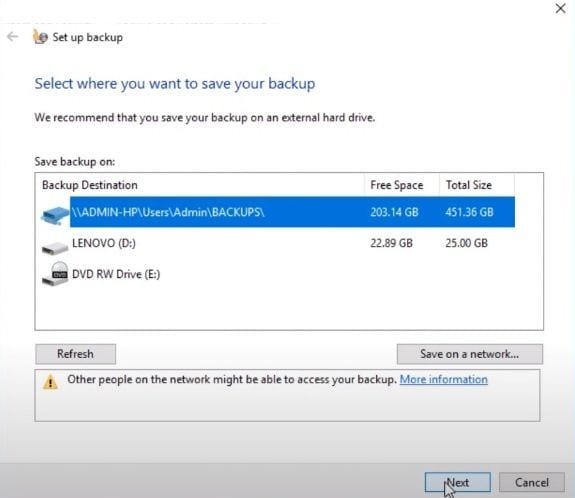
Selecciona el destino de tu copia de seguridad (en este caso la ubicación de red que seleccionaste). Sólo tienes que hacer clic en ella y luego en "Siguiente". A continuación, podrás elegir una copia de seguridad completa o personalizada.
Paso 7: Iniciar la Copia de Seguridad
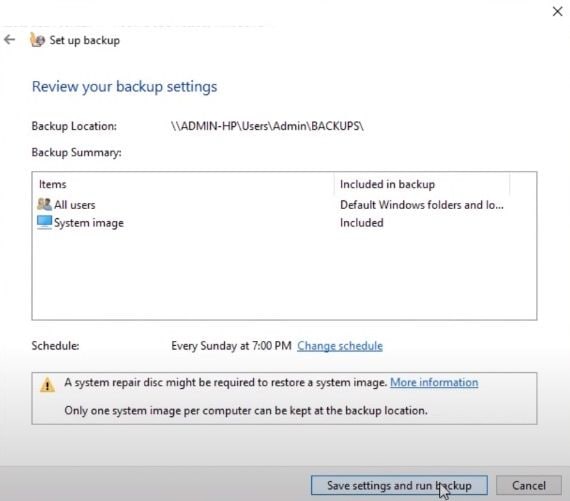
En esta ventana, haz clic en "Guardar la configuración y ejecutar la copia de seguridad". La copia de seguridad de Windows 10 comenzará inmediatamente, este proceso puede tardar algunos minutos. Sólo tienes que esperar hasta que termine.
2. Copia de Seguridad de Windows 10 en el NAS de QNAP con AOMEI Backupper
La herramienta incorporada de Windows 10 cumple con los requisitos básicos para realizar una copia de seguridad de tu sistema operativo, sin embargo, es posible que no sea suficiente para tus necesidades. AOMEI Backupper es un programa especializado en copias de seguridad, que cuenta con muchas funciones que pueden representar una mayor ventaja y comodidad para los usuarios.
Para hacer una copia de seguridad de Windows 10 en el NAS de QNAP utilizando AOMEI Backupper, sólo tienes que hacer lo siguiente:
Paso 1: Ve a "Copia de Seguridad del Sistema"

Haz clic en "Copia de Seguridad" y selecciona "Copia de Seguridad del Sistema".
Paso 2: Establece una Ubicación de Destino

Nombra la tarea para que puedas distinguirla de otras tareas de copia de seguridad. Haz clic en "Añadir Archivo" o "Añadir Carpeta" para seleccionar los archivos/carpetas que quieres respaldar. En este caso, elige los archivos o carpetas de tu NAS de origen.
Paso 3: Selecciona la opción Compartir/NAS
Una vez que hayas hecho clic en el icono de la carpeta, se mostrará una ventana como ésta. Aquí tienes que hacer clic en la opción "Compartir/NAS".
Paso 4: Añadir Ubicación de Red
En esta ventana, haz clic en la etiqueta "Añadir Ubicación de Red" que se encuentra en la esquina inferior izquierda.
Paso 5: Introduce las Credenciales de la Red
Después de hacer clic en "Seleccionar una ubicación de red" se mostrará una ventana emergente, en la que podrás introducir el nombre o la dirección IP de la red. Una vez introducida la dirección y la contraseña (si se solicita), haz clic en "Aceptar".
Paso 6: Elige la carpeta de destino
Una vez añadidos los dispositivos NAS de QNAP, se mostrarán todas las carpetas de este dispositivo NAS. Elige una carpeta como ruta de destino y haz clic en "Aceptar".
Paso 7: Programar
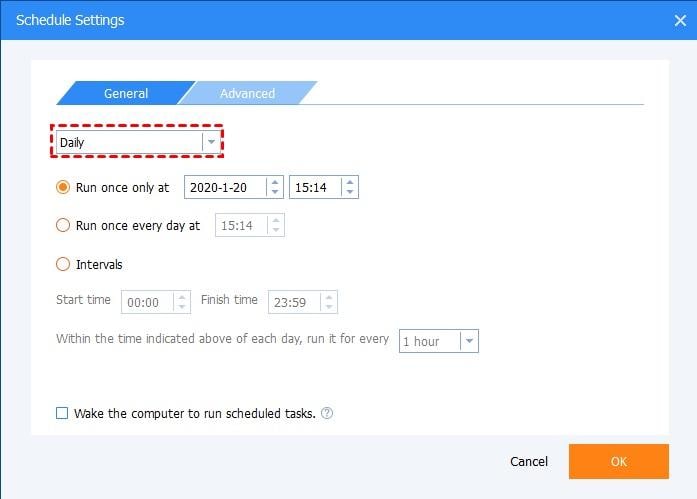
Antes de finalizar el proceso, haz clic en el icono del reloj para abrir las opciones de programación. En esta ventana, puedes personalizar la programación de la copia de seguridad automática por día, semana, mes, año o incluso puede mantener la sincronización en tiempo real. De este modo, cuando realices cualquier cambio en la información, la copia de seguridad se actualizará automáticamente. Una vez que hayas terminado haz clic en "Aceptar".
Paso 8: Finalizar el Proceso

Una vez que todo esté configurado correctamente, haz clic en "Iniciar Copia de Seguridad" y AOMEI Backupper se encargará del resto.
Conclusión:
El NAS de QNAP es una de las mejores opciones del mercado para realizar tus copias de seguridad de forma muy segura y práctica. Este dispositivo tiene muchas funciones que facilitan el proceso de copia de seguridad y lo automatizan para que los usuarios no se preocupen por la seguridad de su información. Estos dispositivos también permiten realizar copias de seguridad de tu Windows 10 y hacerlo es bastante práctico. Aunque la Copia de Seguridad y Restauración es una herramienta útil para realizar esta tarea, AOMEI Recoverit es una alternativa que te dará más ventajas y que se ajustará a todas tus necesidades.
Copia de Seguridad
- Copia de Seguridad de Windows
- 1.5 Mejores softwares de backup de controladores
- 2.Copia de seguridad de tarjeta SD
- 3.Software gratuito de imagen de disco
- 4.Cómo clonar disco duro o SSD
- Copia de Seguridad de Disco Duro
- 1.Cómo hacer copia de seguridad con CMD
- 2.Cómo hacer copia de seguridad de disco duro externo
- 3.Software de copia de seguridad de disco duro
- Copia de Seguridad en la nube



Alfonso Cervera
staff Editor